效果图
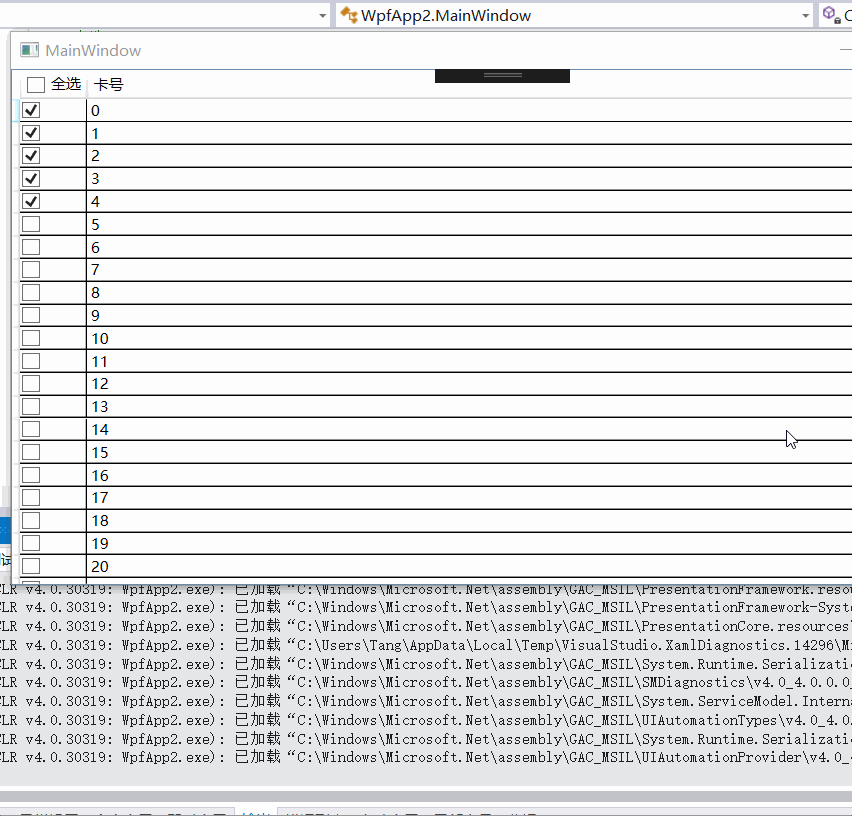
实现此效果的必要关键是
Style+DataTemplate
关键代码:
<Window.Resources>
<DataTemplate x:Key="CheckBoxDataTemplate">
<Grid>
<CheckBox
Click="CheckBox_Checked"
Uid="{Binding id}"
IsChecked="{Binding IsSelect , Mode=TwoWay}">
</CheckBox>
</Grid>
</DataTemplate>
<Style x:Key="CheckBoxStyle" TargetType="{x:Type DataGridCell}">
<Setter Property="ContentTemplate" Value="{StaticResource CheckBoxDataTemplate}"/>
</Style>
</Window.Resources>
<Grid>
<DataGrid x:Name="TST" >
<DataGrid.Column








 这篇博客介绍了如何在WPF的DataGrid中使用CheckBox实现多选、反选和全选的效果。关键在于设置Style和DataTemplate,通过Style中的Setter引用CheckBox模板,使DataGrid行中的复选框能够响应事件。同时,通过修改DataGridCheckBoxColumn.HeaderTemplate来创建表头的复选框。为了实现数据同步,建议使用INotifyPropertyChanged接口和ObservableCollection。
这篇博客介绍了如何在WPF的DataGrid中使用CheckBox实现多选、反选和全选的效果。关键在于设置Style和DataTemplate,通过Style中的Setter引用CheckBox模板,使DataGrid行中的复选框能够响应事件。同时,通过修改DataGridCheckBoxColumn.HeaderTemplate来创建表头的复选框。为了实现数据同步,建议使用INotifyPropertyChanged接口和ObservableCollection。
 最低0.47元/天 解锁文章
最低0.47元/天 解锁文章
















 2万+
2万+

 被折叠的 条评论
为什么被折叠?
被折叠的 条评论
为什么被折叠?








